- AdwCleaner ist ein Entfernungstool, das vorinstallierte Software nach einem Update entfernen kann.
- Diese Lösung hilft Ihnen auch beim Umgang mit unerwünschten Programminstallationen aus bestimmten Bundles.
- Sie können die Apps auch manuell entfernen oder ein dediziertes Deinstallationsprogramm ausführen.
- Die Installation eines leistungsstarken Antivirenprogramms hilft Ihnen außerdem dabei, potenzielle Bedrohungen auf Ihrem PC zu beseitigen.

AdwClearner ist ein beliebtes Tool zum Entfernen von Symbolleisten, Adware, und potenziell unerwünschte Programme (PUP) von Ihrem PC. Es hilft Ihnen, die Gesamtleistung Ihres Systems zu verbessern.
Ab Version 7.4.0 erhielt AdwCleaner die Möglichkeit, vorinstallierte Software zu erkennen und von Ihrem System zu entfernen.
Viele Leute haben keine Ahnung, dass sie eine benutzerdefinierte Installation durchführen sollten, um die automatische Installation unerwünschter Programme zu vermeiden. AdwCleaner hilft in solchen Situationen.
Wie kann ich vorinstallierte Programme von meinem PC löschen?
1. Verwenden Sie AdwCleaner
- Verwenden Sie den unten stehenden Link, um das Programm herunterzuladen und zu installieren.
- Starten Sie das Tool und drücken Sie die Scanne jetzt Taste.
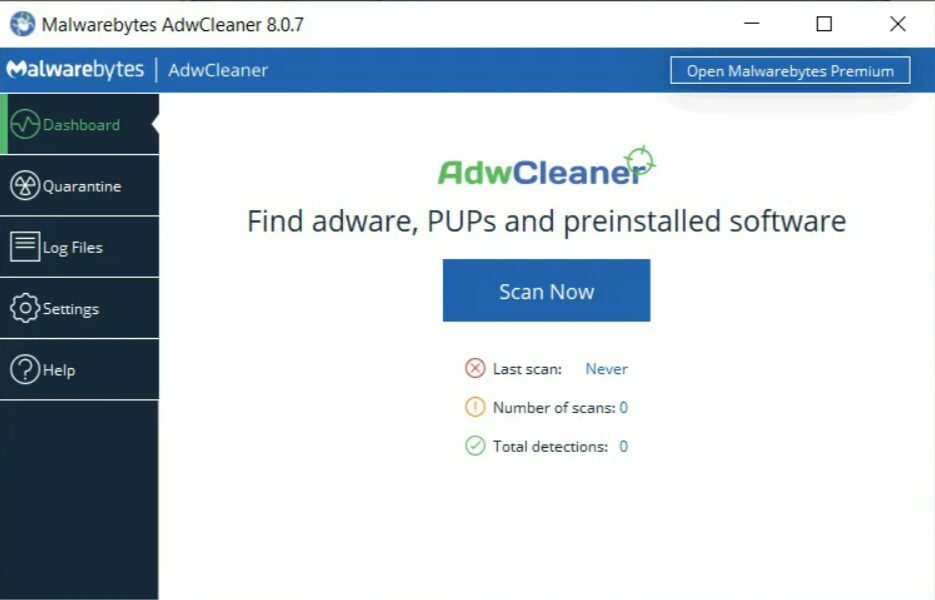
- Je nach Konfiguration Ihres Systems wird dieser Vorgang unterschiedlich lange dauern.
- Sie sehen nun eine Liste der Software, die Sie möglicherweise entfernen möchten.
- Wählen Sie die Bloatware wie jede andere Software aus.
Dieses Tool ist sehr einfach zu bedienen und kann dank des Updates die vorinstallierte Software sofort von Windows entfernen.
⇒Holen Sie sich AdwCleaner
2. Deinstallieren Sie die Software manuell
- Klick auf das Windows-Start Taste und wählen Sie die Einstellungen-App.
- Klick auf das Apps Möglichkeit.

- Im neuen Fenster sehen Sie eine Liste der auf Ihrem PC installierten Apps. Scrollen Sie nach unten und suchen Sie die App, die Sie entfernen möchten.
- Klicke auf die App und wähle aus Deinstallieren.

- Folgen Sie den Anweisungen auf dem Bildschirm, um die App zu entfernen.
Da die Funktion zum Entfernen von Bloatware irgendwie neu ist, ist sie zwangsläufig unvollkommen, und daher ist die Möglichkeit, übrig gebliebene Dateien zu hinterlassen, ziemlich hoch.
Wenn Sie feststellen, dass dies auch bei Ihrem PC der Fall ist, kann ein professionelles Tool zum Entfernen von Dateien nützlich sein.
Das unten empfohlene Tool kann problemlos in Verbindung mit AdwCleaner verwendet werden, um Bloatware spurlos von Ihrem PC zu entfernen.
⇒ Holen Sie sich das IObit-Deinstallationsprogramm
3. Installieren Sie ein leistungsstarkes Antivirenprogramm
Vor der Veröffentlichung von Patch 7.40 konzentrierte sich AdwCleaner nur auf Adware und potenziell unerwünschte Programme, und das scheint auch jetzt der Fall zu sein.
Dies bedeutet jedoch nicht, dass AdwCleaner gut darin ist, bereits in Ihrem System vorhandene Sicherheitsbedrohungen zu entfernen.
In diesem Fall ist die beste Sicherheitsmaßnahme, die Sie ergreifen können, die Installation des unten empfohlenen dedizierten Antivirenprogramms.
Diese Lösung stellt sicher, dass in erster Linie keine Adware, Spyware oder Malware in die Nähe Ihres Systems gelangt und Sie können sie vor dem Kauf 30 Tage lang ausprobieren.
⇒ Holen Sie sich ESET Internet Security
Wir hoffen, dass unsere Lösungen Ihnen geholfen haben, unerwünschte Software von Ihrem PC zu entfernen und Sie den Platz zurückgewonnen haben, den Sie für Ihre wichtigeren Apps benötigen.
Sie können Bloatware auch vermeiden, indem Sie ein leistungsstarkes Antivirenprogramm installieren. Und wenn Sie dabei Geld sparen möchten, können Sie sich für die bestes Antivirenprogramm mit lebenslanger Lizenz das spart dir auch etwas geld.
Haben Sie es geschafft, die Programme loszuwerden, die Sie loswerden wollten? Hast du andere Methoden dafür? Lass es uns unten in einem Kommentar wissen.
Häufig gestellte Fragen
Ja, AdwCleaner ist ein voll funktionsfähiges Tool zum Entfernen von Software, das jeder installieren und verwenden kann. Tatsächlich ist es eines der besten Tools zum Entfernen von Software auf dem Markt.
Beide Produkte zielen auf PUPs, Adware, unerwünschte Symbolleisten und Browser-Hijacker ab, aber die zur Erkennung und Entfernung verwendete Technologie ist unterschiedlich. Sie können auch andere überprüfen großartige Tools zum Entfernen von Malware.
Nein, AdwCleaner ist ein eigenständiges Produkt, für das keine Installation erforderlich ist Malwarebytes Antivirus arbeiten.
![So entfernen Sie die Suchleiste oben auf dem Bildschirm [Chrome]](/f/201013319a892fc85d5b79455461b49c.jpg?width=300&height=460)